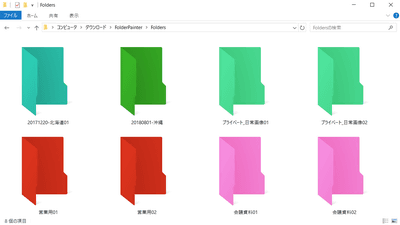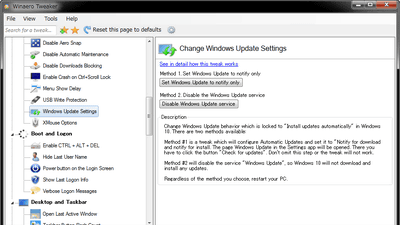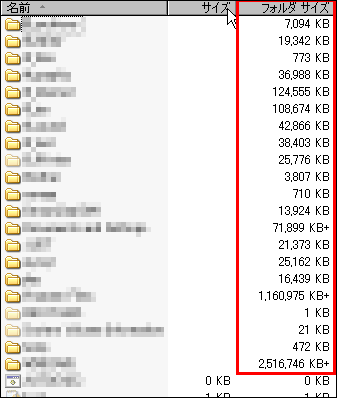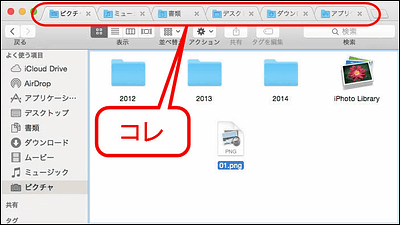ドラッグ&ドロップでなんでもショートカットを作れるフリーソフト「Biniware Run」を使ってみた
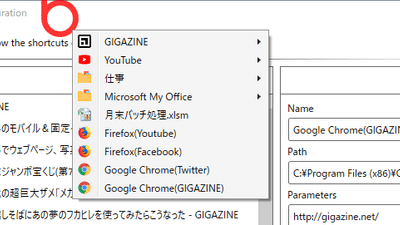
PC内のフォルダやファイルへのリンク、さらにウェブサイトへのリンクなどをアイコンへドラッグ&ドロップするとショートカットを作成でき、管理も簡単にできるフリーソフトが「Biniware Run」です。
Biniware Run
https://biniware.com/brun
公式ページにアクセスしたら、「DOWNLOAD」をクリックします。
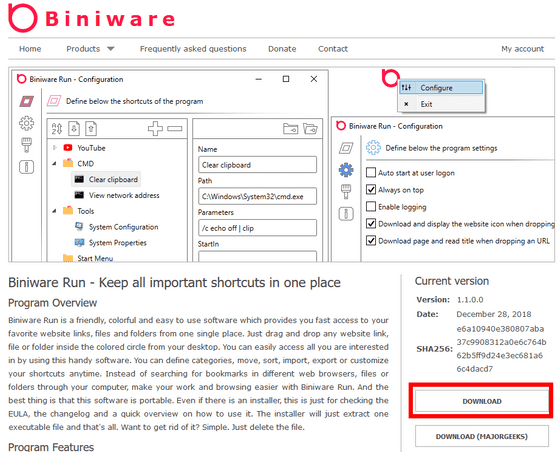
ダウンロードしたファイルをダブルクリックして開いて「実行」をクリックします。
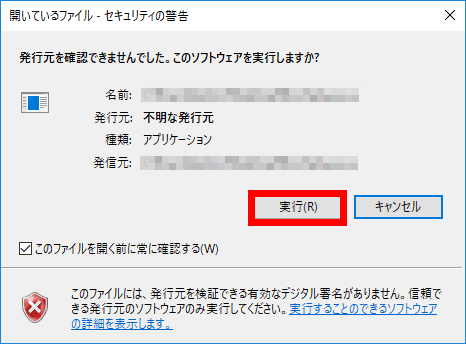
「Next」をクリックします。
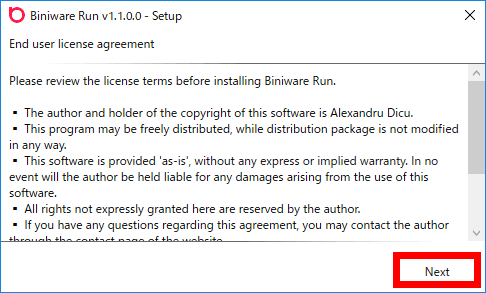
「Next」をクリックします。
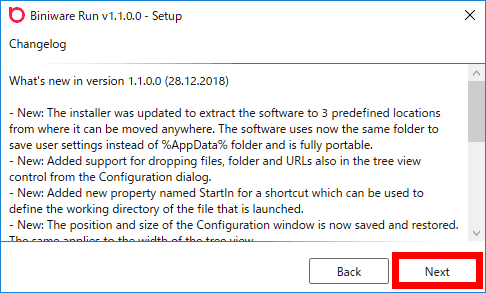
実行ファイルを置くフォルダを決めて「Next」をクリックします。「Biniware Run」はポータブルアプリケーションで、指定した場所にはフォルダがひとつ作成されるだけです。ここではデスクトップを指定しました。
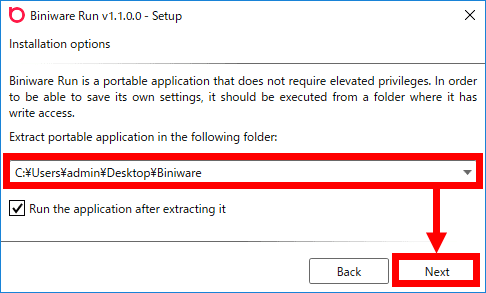
「Exit」をクリックして準備完了です。
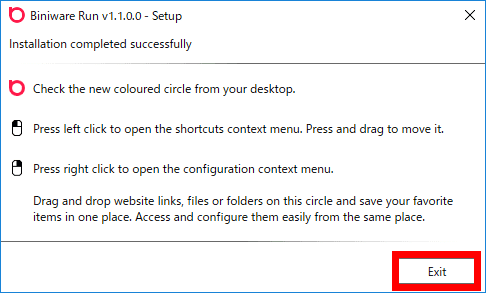
デスクトップの上端に赤いアイコンが現れました。このアイコンはドラッグ&ドロップで好きな場所に移動できます。
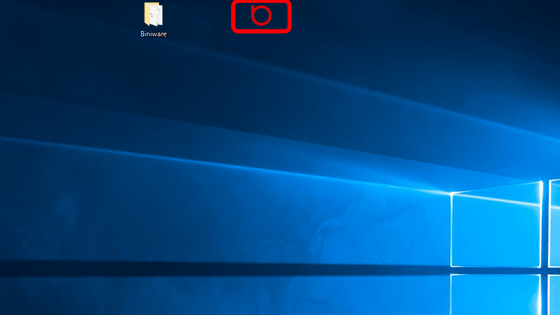
さっそくGIGAZINEのURLを選択してアイコンにドラッグ&ドロップ。
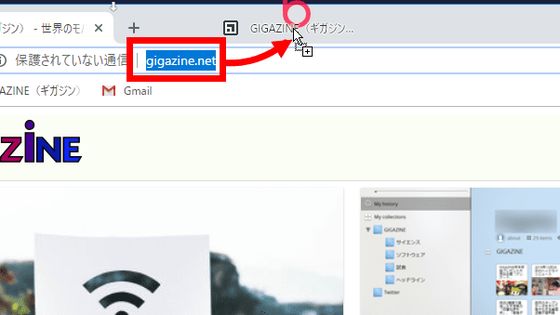
Biniware Runのアイコンをクリックすると、メニューが開きます。ここでは、先ほど追加したGIGAZINEのページタイトルが表示されています。
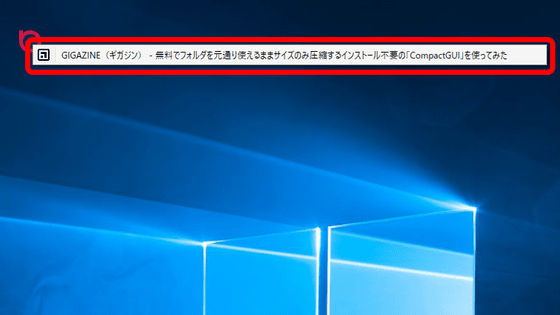
ショートカットはURLだけではなく、リンクをドラッグしても作成できます。
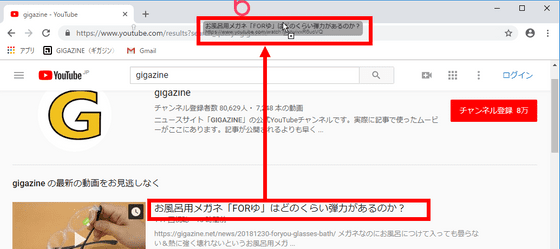
リンク付きのサムネイルでもOKです。
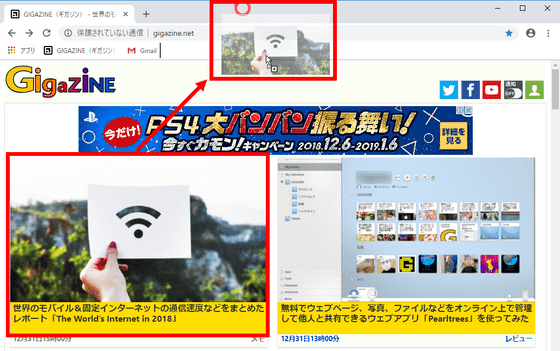
GIGAZINEのトップページや個別記事、YouTubeへのショートカットが複数できました。しかし、なんだか雑然としているので整理することにします。
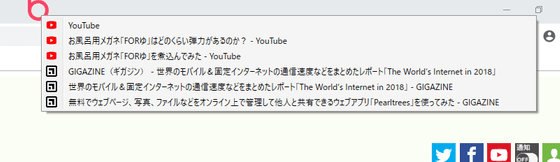
アイコンを右クリックして「Configure」をクリックします。
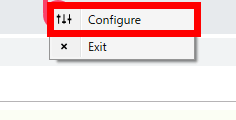
これが設定画面です。「+」のボタンを押すとフォルダを作れるので、そこに先ほど作ったYouTubeやGIGAZINEのショートカットをドラッグします。
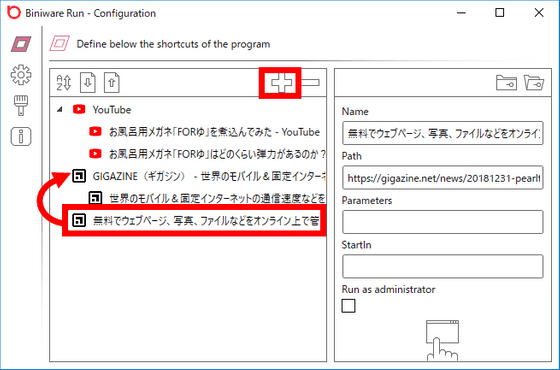
フォルダ分けして階層化できたので、すっきりしました。
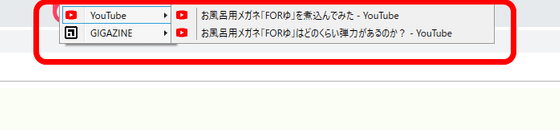
ウェブサイトだけでなく、フォルダや……
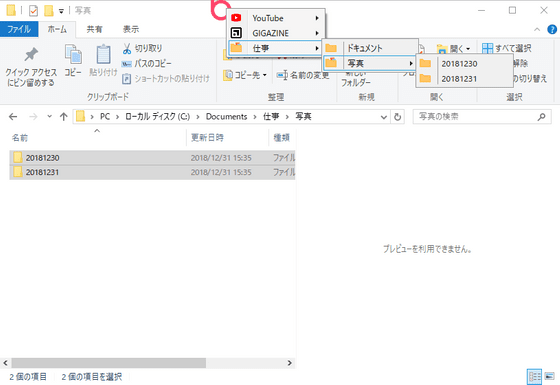
ソフトウェアへのリンクも追加可能です。
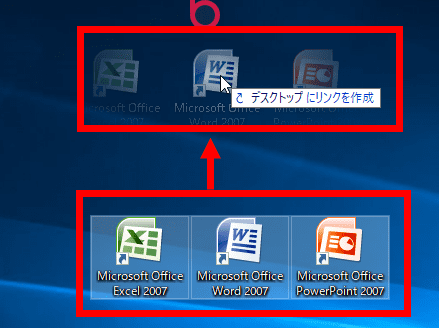
ドラッグ&ドロップするだけでフォルダやファイル、アプリケーションソフトなどなんでも入ったショートカットメニューを作れるというわけです。
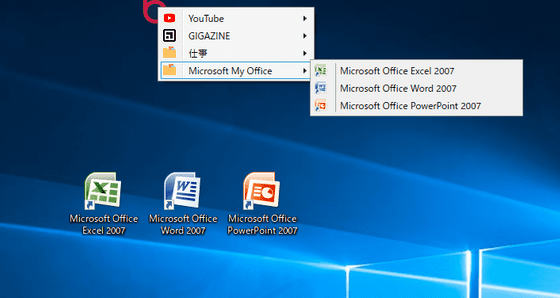
ウェブサイトのショートカットをクリックすると標準のブラウザで開きますが、このようにまずブラウザをメニューに登録してから「Parameters」の欄にURLを入れれば、「標準のブラウザはMozilla FirefoxだけどTwitterはChromeで開く」といったことも可能。
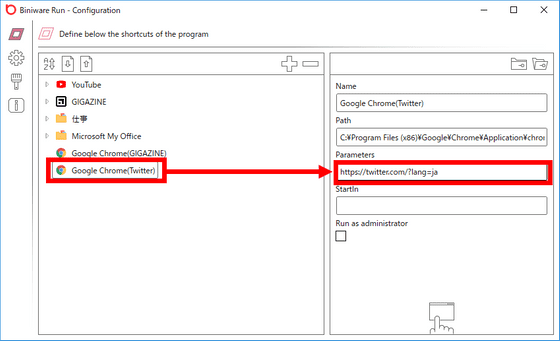
歯車のアイコンをクリックすると設定画面に移行します。
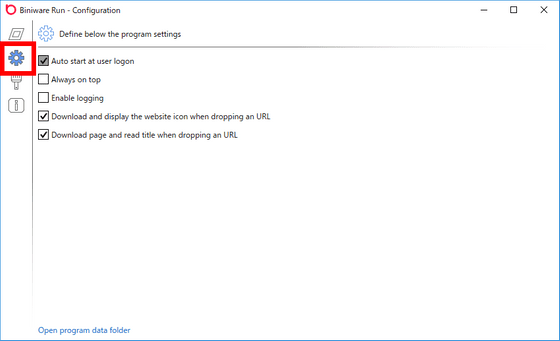
ブラシのアイコンをクリックすると、スライダーを操作してアイコンの色や大きさを変えることができます。
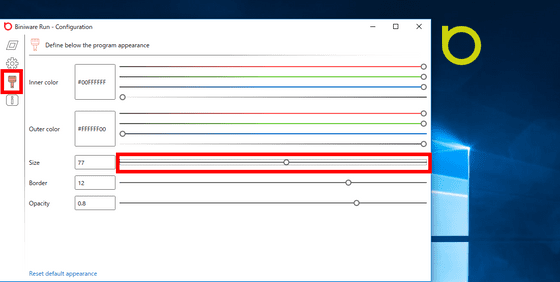
上向き矢印のついたアイコンをクリックすると作成したショートカットの内容をXMLファイルで書き出します。下向き矢印のついたアイコンをクリックすると書き出したXMLファイルの読み込みが行えるので、「Biniware Run」のフォルダと一緒にUSBメモリに入れて持ち歩いて好きな作業環境で使用することもできます。
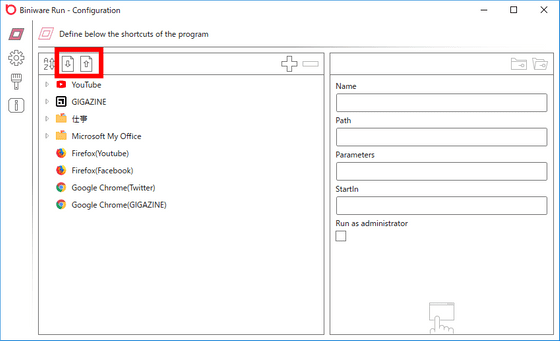
・関連記事
よく使うフォルダやURLなどへショートカットを設定し、一発アクセスできるフリーソフト「Quick Cliq」 - GIGAZINE
ソフト・ファイル・フォルダなどをまとめて検索・即起動できる無料のWindows用ランチャーソフト「Wox」 - GIGAZINE
めんどくさがりほどトクをするフリーのファイル管理ソフト「FenrirFS」 - GIGAZINE
Chromeの新規タブにオシャレな壁紙やクイックリンクを表示させるChrome拡張機能「Backdrops」 - GIGAZINE
Chromeで開きまくったタブを整理したりブックマークできたりするタブ管理拡張機能「Tabli」 - GIGAZINE
MacのFinderにタブを追加して複数ウインドウをひとつにまとめて表示可能になる「XtraFinder」 - GIGAZINE
・関連コンテンツ